Le projet référencé par ce raccourci a été modifié ou déplacé pour corriger
Que se passe-t-il si vous déplacez certains fichiers principaux de leur emplacement à un autre, puis essayez d'y accéder à partir de leurs fichiers de raccourci précédents ? Un message d'erreur apparaît : "L'élément référencé par ce raccourci a été modifié ou déplacé. " et vous invite à supprimer le raccourci lui-même. Ce problème n’est rien de plus qu’une inadéquation de cible, et vous pouvez facilement le résoudre en quelques étapes.
Correction 1 – Vérifier l'emplacement cible
Comme je l'ai mentionné, si l'emplacement cible du fichier de raccourci ne correspond pas, ce message d'erreur apparaîtra.
1. Ouvrez le bureau ou l'emplacement où se trouve le fichier de raccourci.
2. Une fois sur place, faites un clic droit sur le fichier de raccourci et cliquez sur "Propriétés".
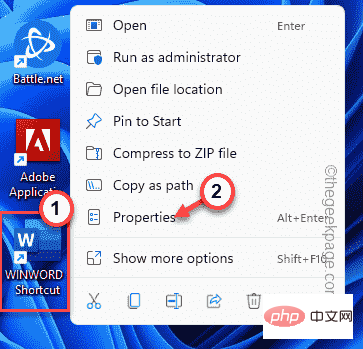
3. Après avoir accédé aux propriétés du raccourci, entrez dans la page "Raccourci".
4. Vous pouvez maintenant voir différents paramètres de ce fichier de raccourci ici.
5. Regardez simplement "Objectif : ". Il vous dirigera vers l’adresse de l’exécutable principal. Maintenant, sélectionnez l'adresse dans la case (sans le "") et appuyez simultanément sur les touches Ctlr+C.
Exemple – L'adresse que nous avons copiée est –
C:\Program Files (x86)\Microsoft Office\root\Office16\WINWORD.exe
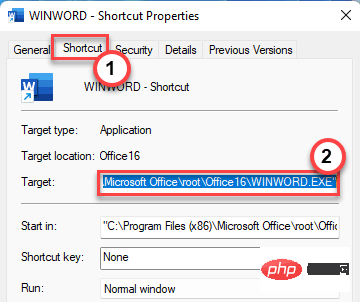
6. Appuyez sur la touche Win + la touche E.
7. Lorsque l'Explorateur de fichiers s'ouvre, collez l'emplacement que vous avez copié dans la barre d'adresse et appuyez sur Entrée.
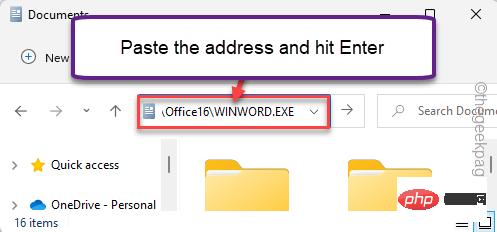
Si cela lance directement l'exécutable, il n'y a aucun problème avec le chemin. Vous pouvez envisager de déplacer le fichier de raccourci vers un autre emplacement (n'importe quel sous-répertoire du lecteur sur lequel l'application est installée) et essayer d'y accéder.
Si vous rencontrez des messages d'erreur ou si l'application ne démarre pas du tout, il y a un problème avec le fichier de raccourci. Passez à la solution suivante pour créer un nouveau raccourci.
Fix 2 – Créer un nouveau raccourci
Si vous souhaitez résoudre le problème rapidement, supprimez l'ancien fichier de raccourci et créez-en un nouveau.
1. Tout d’abord, sélectionnez simplement le fichier de raccourci corrompu et supprimez-le du système.
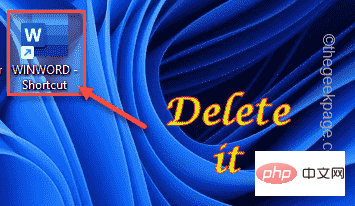
2. Ouvrez simplement l'Explorateur de fichiers et accédez à l'emplacement de l'application à laquelle le raccourci est lié.
[Si vous souhaitez trouver l'emplacement d'une application, c'est simple.
Un. Recherchez simplement l'application dans le champ de recherche.
Baie. Ensuite, faites un clic droit sur l'application dans les résultats de recherche et cliquez sur « Ouvrir l'emplacement du fichier ».
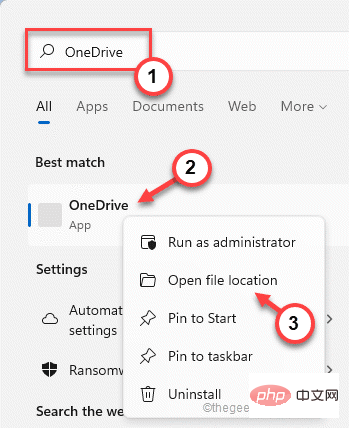
Cela vous dirigera vers l'emplacement de l'application.
]
3. Une fois sur place, faites un clic droit sur le fichier exécutable et cliquez sur "Afficher plus d'options".
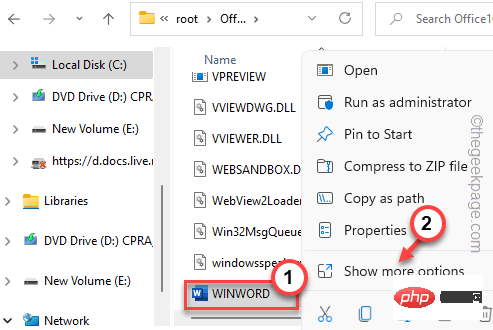
4. Maintenant, cliquez sur l'option « Envoyer à ».
5. Ensuite, dans le volet latéral, sélectionnez "Bureau (Raccourci)". Cela enverra le fichier de raccourci de l'application directement sur l'écran du bureau.
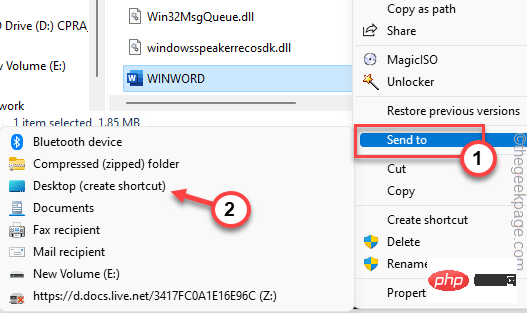
Maintenant, cela créera un nouveau raccourci d'application sur votre bureau. Vous pouvez l'utiliser pour accéder à l'application.
Fix 3 – Réparer l'application
Si vous rencontrez ce problème lorsque vous utilisez une application Microsoft 365 comme Word, Excel, etc., vous pouvez simplement réparer l'application pour résoudre le problème.
1. Vous devez appuyer sur la touche Win et la touche X en même temps.
2. Ensuite, appuyez sur « Applications et fonctionnalités » pour y accéder.
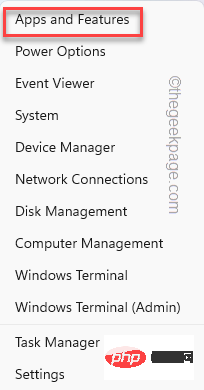
3. Une fois sur place, faites défiler vers le bas et recherchez vos applications Office.
4. Maintenant, cliquez sur le menu trois points puis cliquez sur « Modifier ».
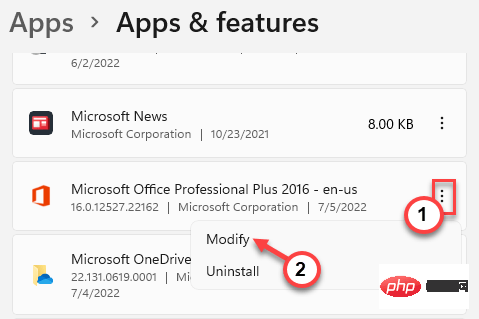
5. Sur la page Office, sélectionnez « Quick Fix » pour résoudre rapidement ce problème.
6. Ensuite, cliquez sur « Réparer » pour commencer rapidement la réparation.
De plus, si le processus de réparation rapide ne résout pas votre problème, vous pouvez également utiliser l'option de réparation en ligne.
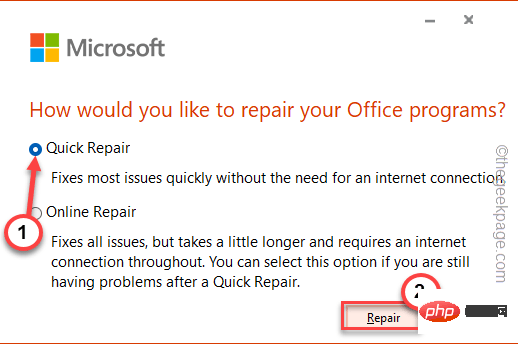
De cette façon, vous pouvez réparer rapidement les fichiers Office. Cela vous aidera certainement.
Fix 4 – Désinstaller et réinstaller
Si l'application de réparation elle-même ne fonctionne pas, vous pouvez désinstaller et réinstaller le package Office sur votre système pour résoudre le problème.
1. Vous devez appuyer simultanément sur la touche Windows + X.
2. Entrez simplement "appwiz.cpl" et cliquez sur "OK".
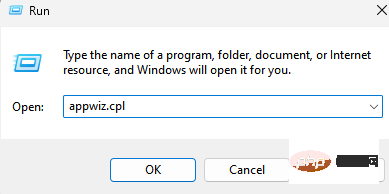
3. Maintenant, recherchez simplement l'application Office sur votre système.
4. Une fois que vous l'avez trouvé, sélectionnez l'application et cliquez sur "Désinstaller" pour désinstaller l'application de votre système.
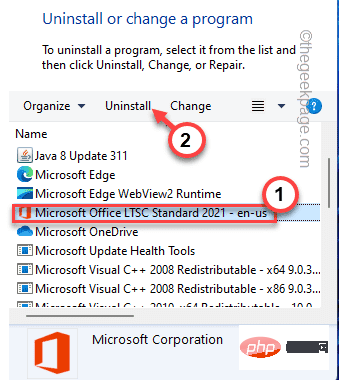
Suivez simplement les instructions à l'écran du programme de désinstallation d'Office pour le désinstaller de votre système.
Après la désinstallation, redémarrez le système. Ensuite, utilisez Microsoft Office Installer pour réinstaller le package Office sur votre système. Il créera automatiquement un raccourci, ou vous pourrez en créer un manuellement.
Ce qui précède est le contenu détaillé de. pour plus d'informations, suivez d'autres articles connexes sur le site Web de PHP en chinois!

Outils d'IA chauds

Undresser.AI Undress
Application basée sur l'IA pour créer des photos de nu réalistes

AI Clothes Remover
Outil d'IA en ligne pour supprimer les vêtements des photos.

Undress AI Tool
Images de déshabillage gratuites

Clothoff.io
Dissolvant de vêtements AI

AI Hentai Generator
Générez AI Hentai gratuitement.

Article chaud

Outils chauds

Bloc-notes++7.3.1
Éditeur de code facile à utiliser et gratuit

SublimeText3 version chinoise
Version chinoise, très simple à utiliser

Envoyer Studio 13.0.1
Puissant environnement de développement intégré PHP

Dreamweaver CS6
Outils de développement Web visuel

SublimeText3 version Mac
Logiciel d'édition de code au niveau de Dieu (SublimeText3)
 Quel logiciel est Bonjour et peut-il être désinstallé ?
Feb 20, 2024 am 09:33 AM
Quel logiciel est Bonjour et peut-il être désinstallé ?
Feb 20, 2024 am 09:33 AM
Titre : Explorez le logiciel Bonjour et comment le désinstaller Résumé : Cet article présentera les fonctions, le champ d'utilisation et comment désinstaller le logiciel Bonjour. Parallèlement, il sera également expliqué comment utiliser d'autres outils pour remplacer Bonjour afin de répondre aux besoins des utilisateurs. Introduction : Bonjour est un logiciel courant dans le domaine de la technologie informatique et réseau. Bien que cela puisse paraître peu familier à certains utilisateurs, cela peut être très utile dans certaines situations spécifiques. Si le logiciel Bonjour est installé mais que vous souhaitez maintenant le désinstaller, alors
 Que faire si WPS Office ne peut pas ouvrir le fichier PPT - Que faire si WPS Office ne peut pas ouvrir le fichier PPT
Mar 04, 2024 am 11:40 AM
Que faire si WPS Office ne peut pas ouvrir le fichier PPT - Que faire si WPS Office ne peut pas ouvrir le fichier PPT
Mar 04, 2024 am 11:40 AM
Récemment, de nombreux amis m'ont demandé quoi faire si WPSOffice ne pouvait pas ouvrir les fichiers PPT. Ensuite, apprenons comment résoudre le problème de l'incapacité de WPSOffice à ouvrir les fichiers PPT. J'espère que cela pourra aider tout le monde. 1. Ouvrez d'abord WPSOffice et accédez à la page d'accueil, comme indiqué dans la figure ci-dessous. 2. Saisissez ensuite le mot-clé « réparation de documents » dans la barre de recherche ci-dessus, puis cliquez pour ouvrir l'outil de réparation de documents, comme indiqué dans la figure ci-dessous. 3. Importez ensuite le fichier PPT pour réparation, comme indiqué dans la figure ci-dessous.
 Quel logiciel est CrystalDiskmark ? -Comment utiliser crystaldiskmark ?
Mar 18, 2024 pm 02:58 PM
Quel logiciel est CrystalDiskmark ? -Comment utiliser crystaldiskmark ?
Mar 18, 2024 pm 02:58 PM
CrystalDiskMark est un petit outil de référence pour disques durs qui mesure rapidement les vitesses de lecture/écriture séquentielles et aléatoires. Ensuite, laissez l'éditeur vous présenter CrystalDiskMark et comment utiliser crystaldiskmark~ 1. Introduction à CrystalDiskMark CrystalDiskMark est un outil de test de performances de disque largement utilisé pour évaluer la vitesse et les performances de lecture et d'écriture des disques durs mécaniques et des disques SSD (SSD). ). Performances d’E/S aléatoires. Il s'agit d'une application Windows gratuite qui fournit une interface conviviale et divers modes de test pour évaluer différents aspects des performances du disque dur. Elle est largement utilisée dans les revues de matériel.
![Le logiciel Corsair iCUE ne détecte pas la RAM [Corrigé]](https://img.php.cn/upload/article/000/465/014/170831448976874.png?x-oss-process=image/resize,m_fill,h_207,w_330) Le logiciel Corsair iCUE ne détecte pas la RAM [Corrigé]
Feb 19, 2024 am 11:48 AM
Le logiciel Corsair iCUE ne détecte pas la RAM [Corrigé]
Feb 19, 2024 am 11:48 AM
Cet article explorera les étapes que les utilisateurs peuvent suivre lorsque le logiciel CorsairiCUE ne reconnaît pas la RAM d'un système Windows. Bien que le logiciel CorsairiCUE soit conçu pour permettre aux utilisateurs de contrôler l'éclairage RVB de leur ordinateur, certains utilisateurs ont constaté que le logiciel ne fonctionnait pas correctement, entraînant une incapacité à détecter les modules RAM. Pourquoi l'ICUE ne récupère-t-elle pas ma mémoire ? La principale raison pour laquelle ICUE ne peut pas identifier correctement la RAM est généralement liée à des conflits logiciels en arrière-plan. De plus, des paramètres d'écriture SPD incorrects peuvent également être à l'origine de ce problème. Problème résolu avec le logiciel CorsairIcue ne détectant pas la RAM Si le logiciel CorsairIcue ne détecte pas la RAM sur votre ordinateur Windows, veuillez utiliser les suggestions suivantes.
 Tutoriel d'utilisation de CrystalDiskinfo – Quel logiciel est CrystalDiskinfo ?
Mar 18, 2024 pm 04:50 PM
Tutoriel d'utilisation de CrystalDiskinfo – Quel logiciel est CrystalDiskinfo ?
Mar 18, 2024 pm 04:50 PM
CrystalDiskInfo est un logiciel utilisé pour vérifier les périphériques matériels informatiques. Dans ce logiciel, nous pouvons vérifier notre propre matériel informatique, tel que la vitesse de lecture, le mode de transmission, l'interface, etc. ! Alors en plus de ces fonctions, comment utiliser CrystalDiskInfo et qu'est-ce que CrystalDiskInfo exactement ? Laissez-moi faire le tri pour vous ! 1. L'origine de CrystalDiskInfo En tant que l'un des trois composants principaux d'un ordinateur hôte, un disque SSD est le support de stockage d'un ordinateur et est responsable du stockage des données informatiques. Un bon disque SSD peut accélérer la lecture et la lecture des fichiers. affecter l’expérience du consommateur. Lorsque les consommateurs reçoivent de nouveaux appareils, ils peuvent utiliser des logiciels tiers ou d'autres disques SSD pour
 Comment définir l'incrément du clavier dans Adobe Illustrator CS6 - Comment définir l'incrément du clavier dans Adobe Illustrator CS6
Mar 04, 2024 pm 06:04 PM
Comment définir l'incrément du clavier dans Adobe Illustrator CS6 - Comment définir l'incrément du clavier dans Adobe Illustrator CS6
Mar 04, 2024 pm 06:04 PM
De nombreux utilisateurs utilisent le logiciel Adobe Illustrator CS6 dans leurs bureaux, alors savez-vous comment définir l'incrément du clavier dans Adobe Illustrator CS6. Ensuite, l'éditeur vous proposera la méthode de définition de l'incrément du clavier dans Adobe Illustrator CS6. jetez un oeil ci-dessous. Étape 1 : Démarrez le logiciel Adobe Illustrator CS6, comme indiqué dans la figure ci-dessous. Étape 2 : Dans la barre de menu, cliquez successivement sur la commande [Modifier] → [Préférences] → [Général]. Étape 3 : La boîte de dialogue [Incrément du clavier] apparaît, entrez le nombre requis dans la zone de texte [Incrément du clavier] et enfin cliquez sur le bouton [OK]. Étape 4 : utilisez la touche de raccourci [Ctrl]
 Quel type de logiciel est bonjour ?
Feb 22, 2024 pm 08:39 PM
Quel type de logiciel est bonjour ?
Feb 22, 2024 pm 08:39 PM
Bonjour est un protocole réseau et un logiciel lancé par Apple pour découvrir et configurer les services réseau au sein d'un réseau local. Son rôle principal est de découvrir et de communiquer automatiquement entre les appareils connectés au même réseau. Bonjour a été introduit pour la première fois dans la version MacOSX10.2 en 2002 et est désormais installé et activé par défaut dans le système d'exploitation d'Apple. Depuis lors, Apple a ouvert la technologie Bonjour à d'autres fabricants, de sorte que de nombreux autres systèmes d'exploitation et appareils peuvent également prendre en charge Bonjour.
 Comment résoudre une tentative de chargement d'un logiciel incompatible avec Edge ?
Mar 15, 2024 pm 01:34 PM
Comment résoudre une tentative de chargement d'un logiciel incompatible avec Edge ?
Mar 15, 2024 pm 01:34 PM
Lorsque nous utilisons le navigateur Edge, il arrive parfois que des logiciels incompatibles tentent d'être chargés ensemble, alors que se passe-t-il ? Laissez ce site présenter soigneusement aux utilisateurs comment résoudre le problème lié à la tentative de chargement de logiciels incompatibles avec Edge. Comment résoudre le problème de la tentative de chargement d'un logiciel incompatible avec Edge Solution 1 : Recherchez IE dans le menu Démarrer et accédez-y directement avec IE. Solution 2 : Remarque : La modification du registre peut entraîner une panne du système, alors soyez prudent. Modifiez les paramètres du registre. 1. Entrez regedit pendant le fonctionnement. 2. Recherchez le chemin\HKEY_LOCAL_MACHINE\SOFTWARE\Policies\Micros





